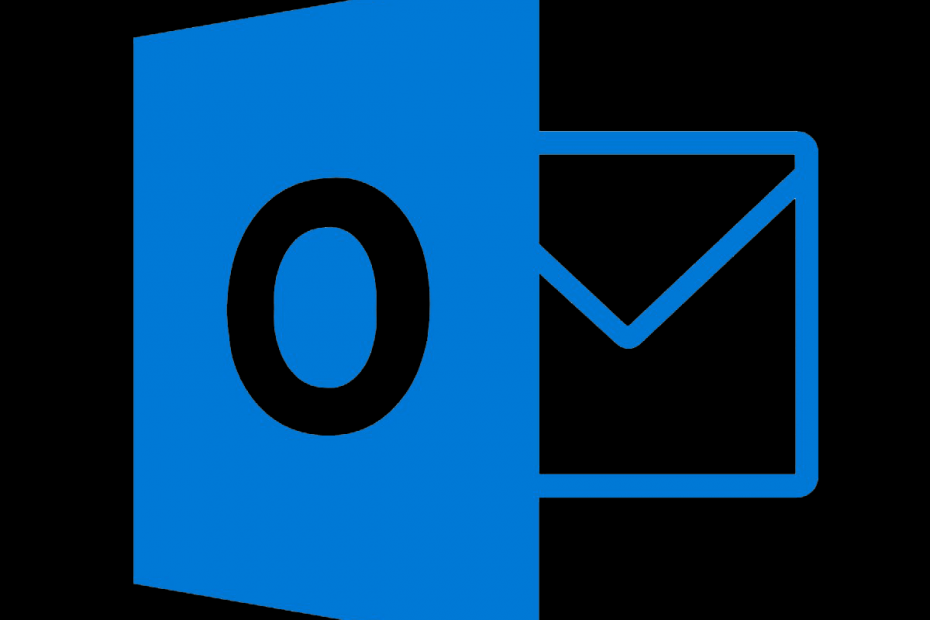
Tento softvér opraví bežné chyby počítača, ochráni vás pred stratou súborov, škodlivým softvérom, zlyhaním hardvéru a optimalizuje váš počítač na maximálny výkon. Opravte problémy s počítačom a odstráňte vírusy hneď v 3 jednoduchých krokoch:
- Stiahnite si Restoro PC Repair Tool dodávaný s patentovanými technológiami (patent k dispozícii tu).
- Kliknite Spustite skenovanie nájsť problémy so systémom Windows, ktoré by mohli spôsobovať problémy s počítačom.
- Kliknite Opraviť všetko opraviť problémy ovplyvňujúce bezpečnosť a výkon vášho počítača
- Restoro bol stiahnutý používateľom 0 čitateľov tento mesiac.
Hľadáte spôsob, ako exportovať distribučný zoznam Outlooku do Gmailu? Je čas zistiť, ako na to, pretože neustále kopírovanie a vkladanie rovnakých e-mailových adries, kým nedostane vašu správu každý, je neproduktívne.
Microsoft Outlook má schopnosť vytvoriť skupinu kontaktov (predtým známa ako distribučný zoznam) z vášho súboru
Zoznam kontaktova tento zoznam pohodlne uložte do priečinka Kontakty. Potom ho môžete použiť na odoslanie rovnakého e-mailu viacerým ľuďom - projektovému tímu, vašim spolupracovníkom alebo jednoducho skupine priateľov.Správca kontaktov v Gmaile nemôže importovať distribučné skupiny z kontaktov Outlooku, môžete však nastaviť iný distribučný zoznam e-mailov, ktorý používate e-mailový klient. Týmto spôsobom zabezpečíte, aby všetci zostali v komunikačnej slučke.
Pamätajte, že exportovanie distribučného zoznamu aplikácie Outlook do služby Gmail je proces pozostávajúci zo štyroch krokov. Pred použitím týchto pokynov si neváhajte dôkladne prečítať všetky pokyny.
Ako môžem exportovať distribučný zoznam programu Outlook do Gmailu?
1. Uložiť distribučný zoznam programu Outlook ako textový súbor
- Otvorené Výhľad.
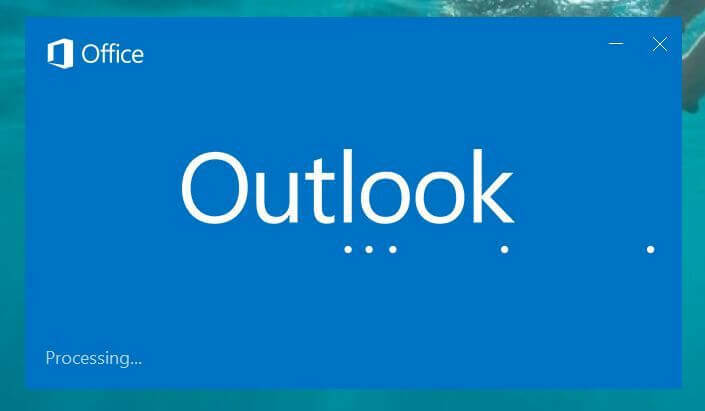
- Prejdite na Kontakty.
- Otvor Distribučný zoznam sa má presunúť do Gmail.
- Ísť do Súbor> Uložiť ako.
- Uložte ako.TXT spis. Ak chcete súbor dočasne uložiť, vyberte v počítači prístupné miesto.
2. Otvorte textový súbor v programe Microsoft Excel
- Spustiť Microsoft Excel.
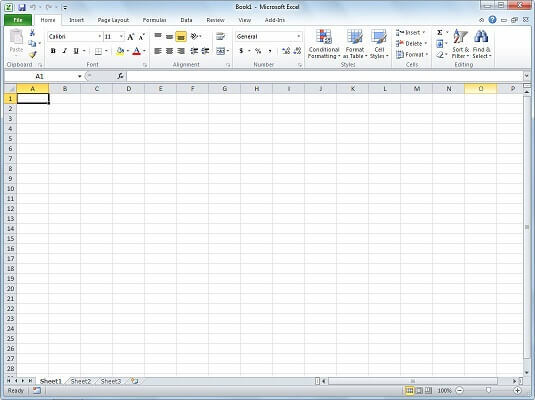
- Otvorte uložený súbor.
- Teraz sa uistite, že Súbory typu je nastavený na Všetky súboryalebo Textové súbory.
- Vyberáte.TXT spis vytvorené pred spustením Sprievodca importom textu.
- Tu prijmite všetky predvolené hodnoty na dokončenie procesu importu.
- Uistite sa, že prvý stĺpec má priezvisko, ďalší stĺpec má krstné menoa tretí má emailová adresa.
- Vložte a riadok vyššie uvedené údaje.
- Tam vložte tieto štítky: priezvisko, krstné meno, emailová adresa.
3. Uložte súbor programu Excel ako súbor CSV
- Kliknite na Súbor> Uložiť ako.
- Nezabudnite uložiť ako typ: CSV (oddelené čiarkou).
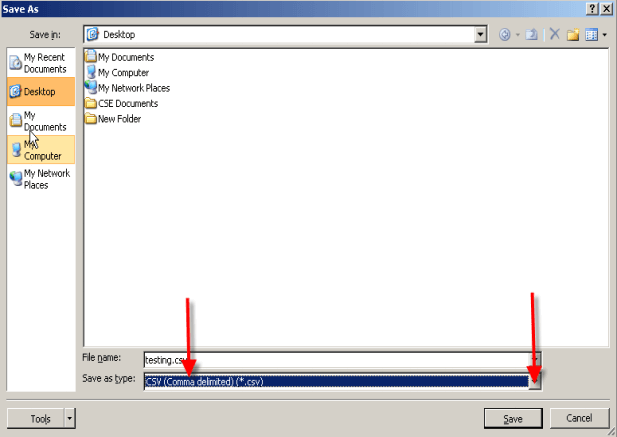
- Pomenujte svoj súbor.
- Ak sa zobrazí výzva, kliknite na tlačidlo Áno potvrďte, že chcete uložiť súbor Excel vo formáte .csv, a dokončite export.
Tiež by vás zaujímalo exportovať e-mail programu Outlook do tabuľky programu Excel? Prečítajte si tohto sprievodcu a naučte sa, ako na to.
4. Importujte súbory CVS do služby Gmail
- Otvor tvoj Účet Gmail.
- Potom prejdite na Stránka kontaktov.
- Vyberte odkaz na import z ľavého stĺpca v Zoznam kontaktov.
- Vyberte Vyberte súbor na Vyskakovacie okno importu kontaktov.
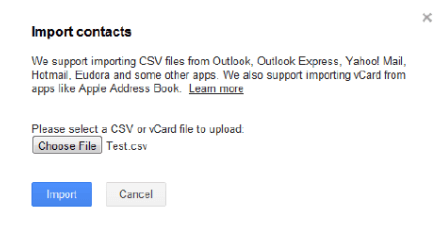
- Prejdite na svoju.csv spis a kliknite Import.
- Po dokončení a zhrnutie sa zobrazí. Túto skupinu je teraz možné použiť ako každý kontakt.
Niektorí ľudia chcú byť osobne oslovení a nepáči sa im predstava, že by sme boli súčasťou veľkej skupiny. Nerobte si s tým starosti. Problém rieši prispôsobený e-mail pre celú skupinu, takže sa nemusíte vzdať exportu distribučného zoznamu Outlooku do Gmailu.
Ak máte ďalšie návrhy alebo otázky, neváhajte ich zanechať v sekcii komentárov nižšie.
PREČÍTAJTE SI ĎALŠIE:
- Ako pristupovať k Gmailu a Disku Google priamo v Outlooku
- Importujte poštu Outlook Express do Outlooku 2010
- Ako vytvárať ankety v reálnom čase v Outlooku a Outlook.com
 Stále máte problémy?Opravte ich pomocou tohto nástroja:
Stále máte problémy?Opravte ich pomocou tohto nástroja:
- Stiahnite si tento nástroj na opravu PC hodnotené Skvelé na TrustPilot.com (sťahovanie sa začína na tejto stránke).
- Kliknite Spustite skenovanie nájsť problémy so systémom Windows, ktoré by mohli spôsobovať problémy s počítačom.
- Kliknite Opraviť všetko opraviť problémy s patentovanými technológiami (Exkluzívna zľava pre našich čitateľov).
Restoro bol stiahnutý používateľom 0 čitateľov tento mesiac.


